5년 전 Apple은 iPhone X를 출시했습니다. 화면 상단에 항상 논란이 되는 노치가 있는 상당히 급진적인 디자인이었습니다.
모양과는 별개로 상태 표시줄의 아이콘과 정보에 사용할 수 있는 공간이 크게 줄었습니다. 그리고 사상자 중 하나는 Apple이 배터리 백분율을 표시하는 옵션을 제거했다는 것입니다.
제어 센터를 표시하기 위해 화면 오른쪽 상단에서 아래로 스와이프하여 남은 배터리 전원의 정확한 백분율을 볼 수 있지만(여전히 볼 수 있지만) 이 방법과 위젯을 사용하는 다른 해결 방법은 모든 사람에게 만족스럽지 않습니다.
좋은 소식은 iOS 16에서는 옵션이 다시 제공되어 이제 iPhone을 잠금 해제하지 않고도 백분율을 한 눈에 볼 수 있다는 것입니다. 배터리 아이콘이 보이면 이제 남은 비율을 볼 수 있습니다.
iOS 16에서 배터리 비율을 활성화하는 방법
절차는 매우 간단합니다.
설정을 열고 배터리까지 아래로 스크롤한 다음 탭합니다.
이제 배터리 비율 전환을 탭하세요.

Dominik Tomaszewski / 파운드리
배터리 아이콘 옆에 숫자를 표시하는 기존 방식과 달리 iOS 16에서는 퍼센트 기호 없이 배터리 아이콘 내부에 숫자를 배치하여 제한된 공간 문제를 해결했습니다.
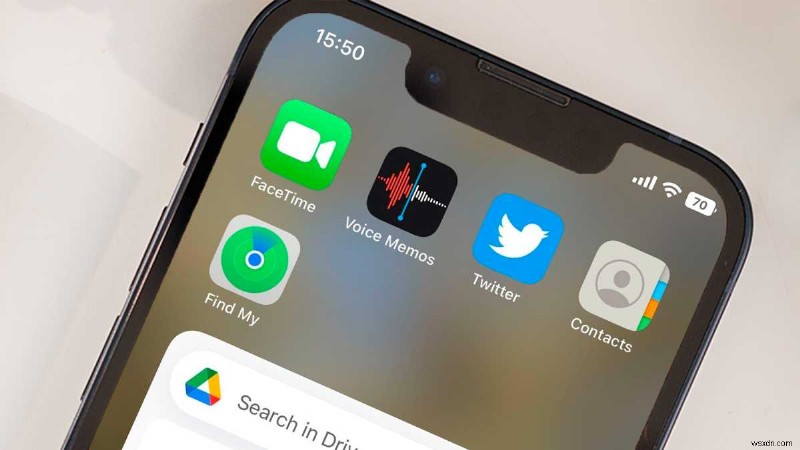
Dominik Tomaszewski / 파운드리
특히 시력이 좋지 않은 경우 작은 글꼴을 한 눈에 읽기 어려울 수 있으므로 그다지 좋지 않습니다. 아이콘이 검은색 글꼴로 노란색으로 바뀌는 저전력 모드(배터리 백분율 아래 설정)를 활성화하면 읽기가 더 쉬워집니다.
백분율 표시에 대한 장단점은 이 옵션을 활성화하지 않으면 배터리 아이콘 내부의 수준이 변경되지 않는다는 것입니다. 그러나 남은 정확한 양을 볼 수 있으므로 그래픽 디스플레이가 필요하지 않습니다. 솔직히 말해서 항상 남은 전력량을 나타내지는 않았습니다.
배터리 잔량을 꼭 알고 싶은 경우 휴대전화 배터리 수명 연장에 대한 팁을 읽어보거나 USB 전원 뱅크에 투자하여 iPhone을 전원에서 더 오래 사용할 수 있습니다.
관련 기사
- iOS 16에서 잠금 화면을 사용자 지정하는 방법
- iOS 16:새로운 기능 알아보기
- iOS 16에서 중복 사진을 삭제하는 방법
